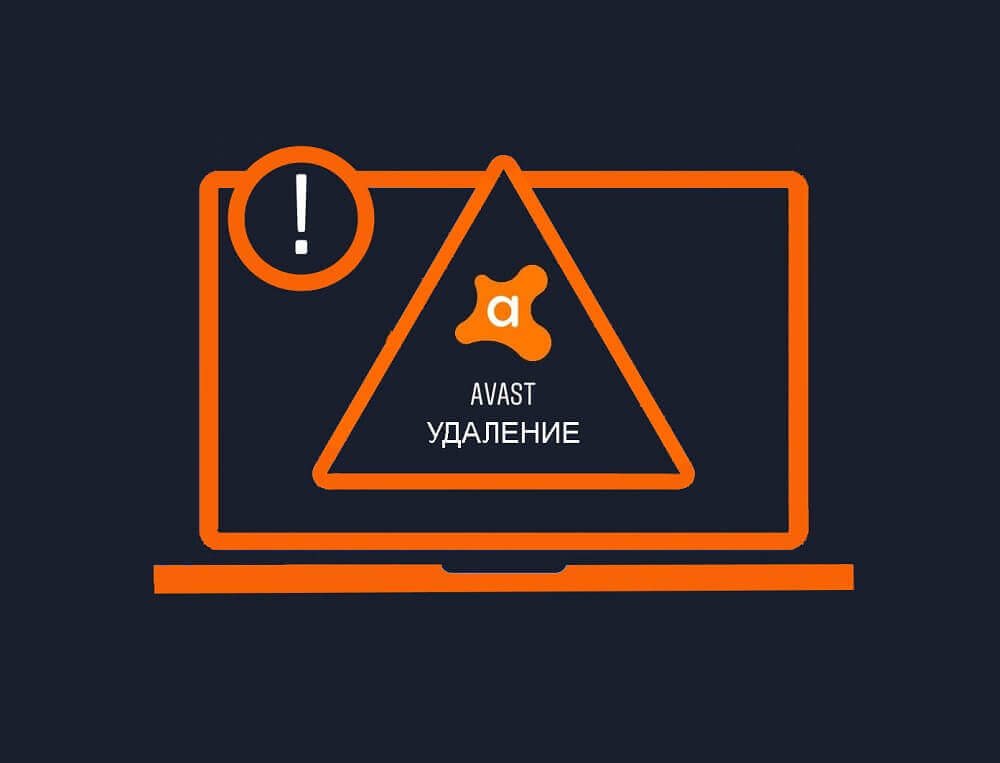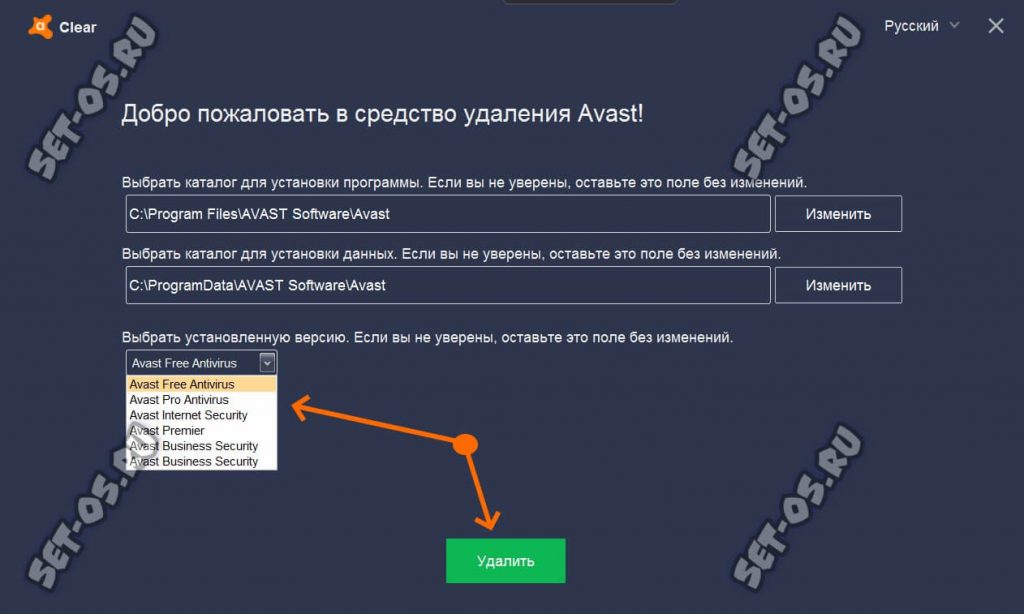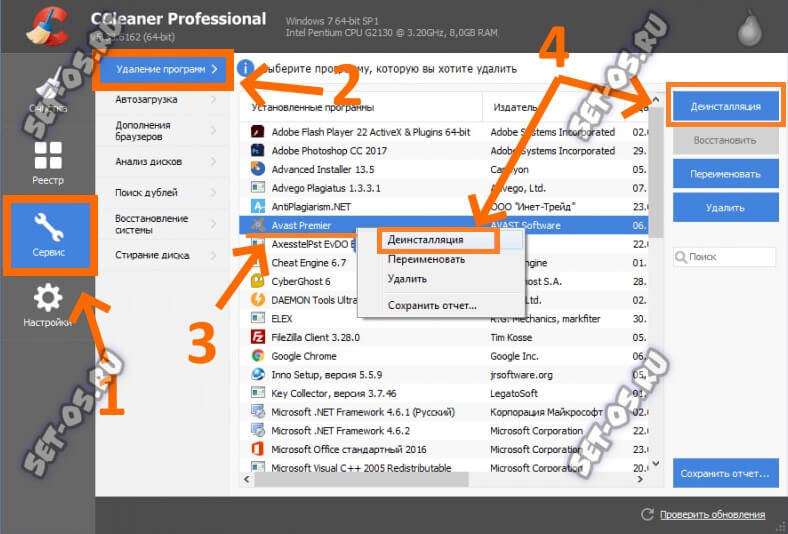Много лет назад я установил антивирус Avast. Буквально на следующий день его обновление снесло в системе протокол IPv4 и мне пришлось восстанавливать работу Windows после его «художеств». С тех пор я не советую никому устанавливать его на свой ПК, а также помогаю его удалить. Так просто убрать этого паразита через меню «Установка и удаление программ» не получится — он оставляет после себя очень много ненужного мусора: логи, ключи ресстра, прочий мусор. Кроме этого, после удаления Аваст, Windows не даёт установить другой антивирус, авторитетно заявляя, что он уже установлен и работает.
Потому, полностью удалить Avast не так просто, как кажется и я хочу подробно этот вопрос осветить!
Утилита AvastClear для удаления Аваст
Даже сам разработчик по видимо понял что сотворил и сжалился над своими клиентами, выпустив специальную программу, которая помогает удалить Аваст с компьютера полностью, без неприятных последствий. Называется программа — AvastClear. Скачать ее с официального сайта разработчика можно тут – ссылка.
После запуска, утилита потребует перейти в безопасный режим. Дальше ПК загрузиться в безопасном режиме и запустит утилиту AvastClear.
В ней надо будет нажать кнопку «Удалить» (Uninstall) и дождаться пока она отработает. Комп снова перезапустится уже в обычном режиме. Теперь можно устанавливать другое антивирусное ПО.
Удаление Avast с помощью CCleaner
Если же Вы желаете удалить Avast самостоятельно и не очень-то доверяете разработчикам из Аваста, тогда будем действовать так. Сначала зайдите в настройки программы, откройте раздел «Устранение неисправностей» в меню «Настройка», снимите флажок напротив опции «Включить модуль самозащиты». Подтвердите изменения, нажав «ОК».
Дальше скачиваем тут программу CCLeaner, устанавливаем и запускаем и открываем вкладку «Сервис». Находим здесь в списке Avast и нажмите кнопку «Деинсталляция».
Внимание! Нажимать надо именно эту кнопку. Если нажмёте кнопку «Удалить», то удалите запись о деинсталляции из реестра. А сам Аваст останется в системе.
После того, как CCleaner удалит антивирус, перейдите на вкладку «Реестр» и проведите поиск возможных проблем. В результатах проверки отметьте все найденный ключи и нажмите кнопку «Исправить отмеченные».
Все данные об Avast будут удалены из системы.
Внимание! Если Вы попытались удалить Аваст через параметры Windows и теперь не можете установить новый антивирус из-за возникающей ошибке – тогда попробуйте запустить CCleaner и проделать всё, что я написал. Скорее всего поможет.